电脑网页清理缓存怎么操作 多种方式快速清理浏览器缓存
电脑网页清理缓存怎么操作,在日常使用电脑浏览网页时,我们经常会遇到页面加载缓慢或者显示不正常的情况,这可能是由于浏览器缓存过多而导致的,为了解决这个问题,清理浏览器缓存成为了必要的操作。如何进行电脑网页清理缓存呢?有许多种方式可以快速清理浏览器缓存,下面就让我们一起来了解一下吧。
操作方法:
1.首先介绍第一种方法,最简便快速的:打开浏览器后。按住键盘上的 Ctrl+Shift+Delet 键。

2.使用组合快捷键后,在弹出的面板上,勾选所需删除的缓存项,点击“立即清理”按钮即可完成缓存的清理。
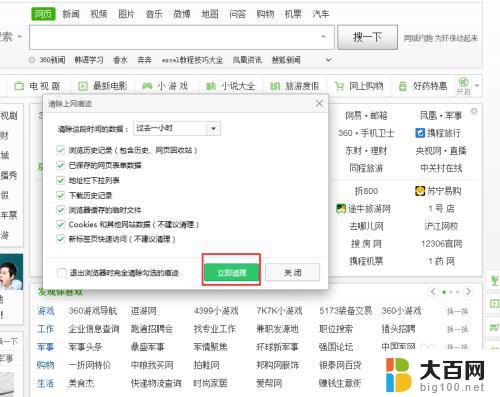
3.第二种方法,点击电脑左下角“开始”——“运行”——输入“cmd”,点击确认。 (也可以直接用快捷键“Win+R”打开)
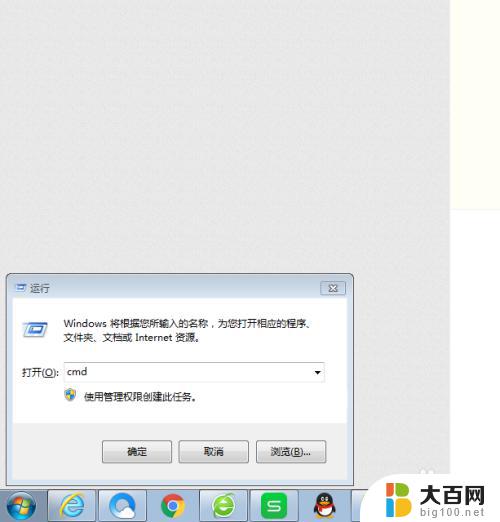
4.在弹出的命令提示符窗口输入命令:DEL *.SOL/S 然后点击“Enter”键,运行完毕后重新打开浏览器即可。
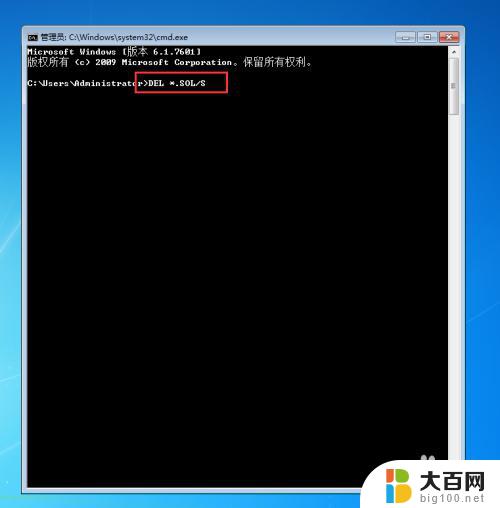
5.第三个方法,介绍一种比较常规的方法。打开浏览器,点击菜单键(一般都在浏览器右上角)——工具——Internet选项。
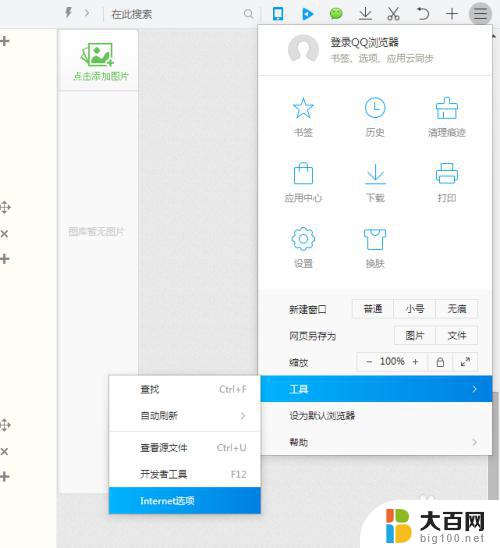
6.在弹出的小框框内,选择第一个“常规”面板,点击“删除” 按钮。

7.在新的弹出框内,勾选上所需删除的选项,点击“删除”按钮即可完成缓存的清理。
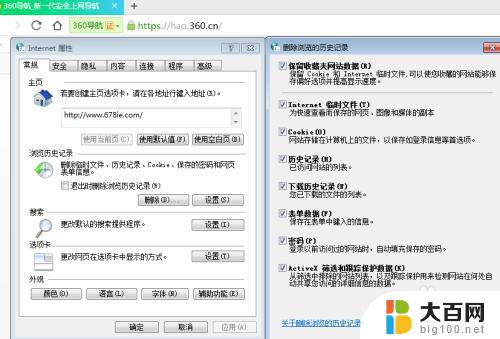
8.最后,介绍一个最霸道的方法。在刚才第三个方法中的 Internet选项——常规 面板中,点击“设置”——“查看文件”按钮。
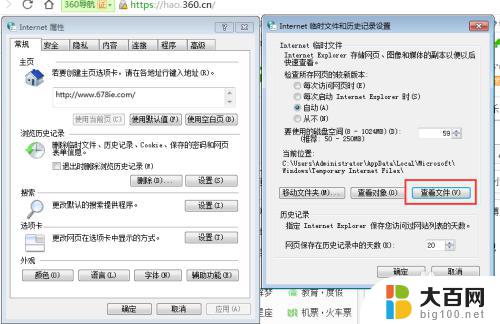
9.出现的缓存文件夹中,选择所有文件(快捷键:Ctrl+A)。点击 Ctrl+D 键,确认删除所有缓存文件,即可将所有缓存的文件从电脑里删除的干干净净。
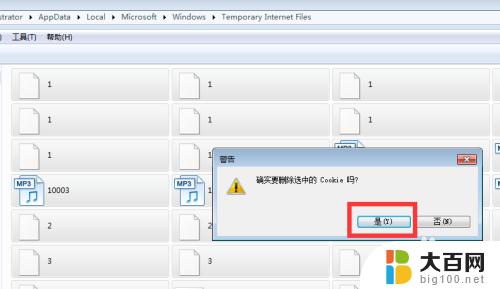
以上是有关如何清理电脑网页缓存的详细信息,如果您遇到类似的问题,可以按照本文所述的方法进行解决。
电脑网页清理缓存怎么操作 多种方式快速清理浏览器缓存相关教程
- 网页清理缓存快捷键 多种方式快速清理浏览器缓存
- 浏览器缓存清理快捷键 多种方式清理浏览器缓存的步骤
- 电脑清除浏览器缓存怎么弄 清理浏览器缓存的步骤
- 清浏览器缓存 清理电脑内垃圾缓存文件的步骤
- ie浏览器如何清理缓存 IE浏览器缓存清除方法
- 清除缓存浏览器 Microsoft Edge浏览器缓存清理步骤
- 怎么删除浏览器缓存 Microsoft Edge浏览器缓存清理步骤
- 电脑浏览器缓存如何清理缓存 Microsoft Edge浏览器怎么清空缓存
- 怎么清除浏览器的缓存垃圾 Microsoft Edge浏览器如何清理缓存
- ie浏览器清缓存 如何彻底清除IE浏览器缓存
- 苹果进windows系统 Mac 双系统如何使用 Option 键切换
- win开机不显示桌面 电脑开机后黑屏无法显示桌面解决方法
- windows nginx自动启动 Windows环境下Nginx开机自启动实现方法
- winds自动更新关闭 笔记本电脑关闭自动更新方法
- 怎样把windows更新关闭 笔记本电脑如何关闭自动更新
- windows怎么把软件删干净 如何在笔记本上彻底删除软件
电脑教程推荐